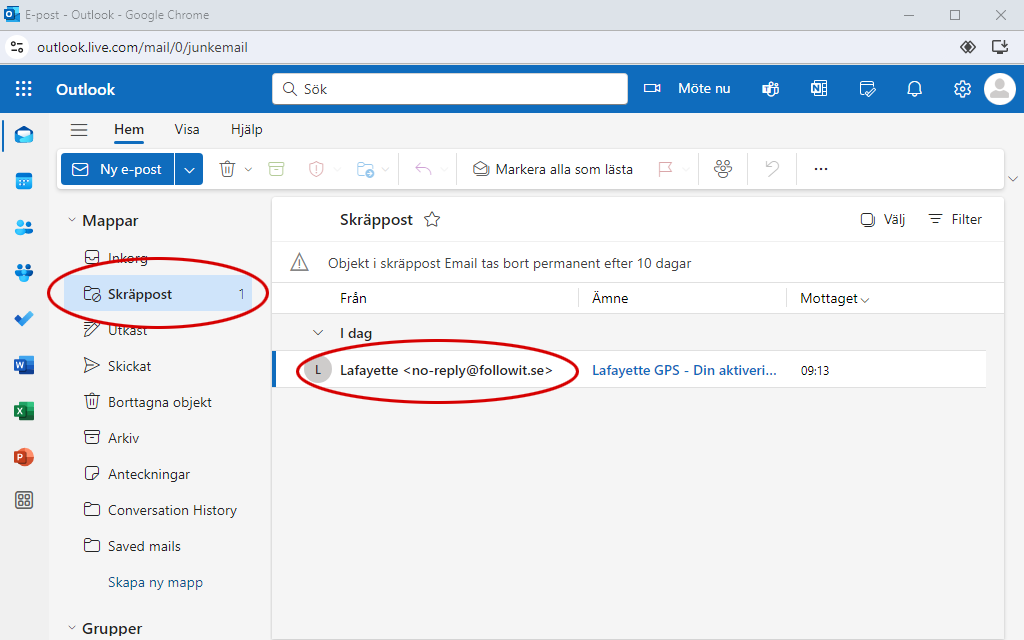Vanliga frågor
Kom igång
Har ni någon fysisk manual?
Eftersom appen Lafayette GPS utvecklas hela tiden med nya funktioner skulle en fysisk manual snabbt bli inaktuell. Därför har vi valt att samla all information i en kunskapsbank i form av en FAQ (frågor och svar). Här kan du söka på frågor och se instruktionsfilmer vilket vi hoppas ska ge dig ännu bättre hjälp och vägledning.
Om du inte hittar svaret på din fråga i FAQ, är du alltid välkommen att kontakta oss via mejl support@followit.se så hjälper vi dig vidare.
Hur aktiverar man synligt namn på kartobjekt, enheter och/eller användare i huvudvyn?
- Klicka på Kartikonen längst upp till höger i Huvudvyn.
- Scrolla ner till Etiketter
- Aktivera den etikett du vill se ett fullständigt namn för i Huvudvyn.
Hur delar jag min enhet i appen?
För att dela/visa en enheten måste en enhet vara synlig dvs. ej vara i Privat läge, se enhetesinställningar (Mina enheter, Redigera, Privat läge).
Dela enhet via delningskod
För att dela en enhet med enskilda användare kan du göra detta genom att skapa en delningskod för enheten. Delningskoder för enheter finns i två varianter:
Visningskod - gör det möjligt för andra användare att se din enhet, men inte göra några inställningar för den.
Administratörskod - låter andra användare ändra inställningar för enheten (om du exempelvis lånar ut din enhet).
För att skapa en delningskod, följ dessa steg:
- Klicka på Enheter under Huvudmenyn (ikonen längst upp till vänster i huvudvyn).
- Klicka på Dela enhet och sedan Plustecknet längst ner till höger.
- Välj Generera visningskod eller Generera administratörskod.
- Klicka på den skapade koden.
Du kan antingen visa delningskoden för personerna du vill dela enheten med, eller klicka på Plus-ikonen nere till höger för att skicka delningskoden via chatt till andra användare.
Lägg till till delad enhet via delningskod:
- Klicka på Enhet under Huvudmenyn (ikonen längst upp till vänster i huvudvyn).
- Klicka på Vänners enheter och sedan Plustecknet längst ner till höger.
- Skriv in delningskod.
- Klicka sedan på Spara.
Dela enhet via Teams
När du går med i ett team (och gör dig aktiv i det teamet) blir de enhter som du äger automatiskt synliga för andra medlemmar i teamet. För att se varandra och varandras enheter, måste båda medlemmarna vara aktiva i teamet (knappen högst upp i teamet)
Hur exporterar jag jaktområden till GPX-filer?
Hur går man med i ett team via delningskod?
- Klicka på Team som finns under Huvudmenyn (ikonen längst upp till vänster i huvudvyn),
- Klicka sedan på menyknappen längst ner till höger och sedan Delningskod (gröna tangentbordsknappen).
- Skriv in delningskoden.
För att se enheten måste både ägaren och medlemmen vara aktiva i teamet (knappen högst upp i teamet).
Hur importerar jag jaktområden från GPX-filer?
Hur installerar jag appen?
- Ladda ned appen via Google Play eller Apple App Store. Sök på "Lafayette GPS".
- Starta appen och klicka på "Registrera ny användare".
- Fyll i din e-postadress och klicka på "Verifiera e-post".
- Fyll i verifieringskoden som skickades till din e-postadress. Om du inte fått någon kod, kontrollera spamfiltret i din e-post.
- Fyll i namn och välj ett lösenord.
- Logga in i appen med de uppgifter du valt.
- Kom ihåg att godkänna platsåtkomst när du loggar in första gången.
Hur lägger jag till en vän?
För att lägga till en vän klicka på Meny (i huvudvyn), Vänner och sedan plustecknet längst ner till höger.
I sökfältet kan du söka på namn, telefonnummer eller mejladress. Klicka sedan på Lägg till vän.
Hur registrerar jag en ny enhet i appen?
Hur ska GPS-enheten sitta på halsbandet?
Du kan förbättra prestandan på din GPS-enhet genom att placera den så bra som möjligt.
Placera GPS-enheten, om möjligt, på ovansidan av nacken. Se till att den yttre antennen inte kommer i kontakt med spännets metalldelar.
Om du använder GPS-enheten tillsammans med en annan pejl, säkerställ att avståndet mellan de två enheterna är minst 5 cm, då GPS-antennen är placerad på motsatt kortsida i förhållande till den yttre antennen.
Hur skapar jag egna kartnålar?
- I Huvudvyn, tryck minst 2 sekunder på kartan där du vill placera kartnålen.
- Klicka sedan på kartnålen igen och välj Spara (gröna ikonen längst till höger). Du kan spara en kartnål som en Favorit eller i ett Jaktområde.
- Om du skapar en Favorit, ändra namnet vid Namn och välj passande ikon och klicka sedan på Spara längst upp till höger.
Om du skapar en kartnål för Jaktområde, klicka på Jaktområdet, välj passande ikon och klicka sedan på checkikonen längst ner till höger för att spara kartnålen.
Alla kartnålar som sparas som favoriter, sparas under Favoriter i Huvudmenyn.
För att kartnålar, som sparats under Favoriter, ska synas i Huvudvyn måste du aktivera Favorit.
Favorit aktiveras i Kartmenyn (längst upp till höger i Huvudvyn) under Visa.
För att kartnålar, associerade till Jaktområde, ska synas för teammedlemmar krävs det att varje medlem aktiverat Jaktområde och det specifika jaktområdet.
Jaktområde aktiveras i Kartmenyn (längst upp till höger i Huvudvyn) under Visa. Aktivera sedan det specifika Jaktområdet.
Hur skapar jag ett jaktområde?
Du kommer åt jaktområden via menyn -> Jaktområde.
- Klicka på den gröna knappen nere till höger i menyn Jaktområde.
- Klicka på "+ Nytt jaktområde".
- Ge jaktområdet ett namn och klicka på "Spara".
- Klicka på jaktområdet du just skapade.
- Klicka på "Redigera".
- För att lägga till en gräns på jaktområdet, klicka på den gröna "+"-knappen nere till höger och välj "Gräns"
- Flytta hårkorset till en gränspunkt och klicka på "+ kartmarkör" nere till höger för att fästa gränspunkten på kartan.
- Fortsätta att flytta hårkorset och sätta ny nya gränspunkter.
- Klicka på den gröna bocken nere till höger när du är klar.
- För att sätta ut andra kartpunkter, klicka på den gröna "+"-knappen nere till höger och välj typ.
- Flytta kartmarkören där du vill fästa den på kartan och klicka på den gröna bocken nere till höger.
Hur skapar jag Team?
För att skapa ett nytt Team och bjuda in vänner till det, följ dessa steg.
- Använd menyn för att komma åt Teams.
- Klicka på den gröna knappen nere till höger och välj "Skapa team".
- Ge teamet ett namn. Lämna start- och stoppdatum tomt om du inte vill tidsbegränsa ditt team.
- Klicka på "Bjud in vänner". Markera de vänner du vill bjuda in till teamet och klicka "Spara".
- Glöm inte att sätta teamet till Aktiv för att göra dig själv aktiv i teamet.
- Klicka "Spara".
- En inbjudan kommer att skickas via chatten till de vänner du bjudit in. När de accepterat inbjudan kan ni se varandra och varandras enheter på kartan så länge de är aktiva i teamet.
- Tänk på att du måste ha "Visa egen position" aktivt för att andra skall kunna se dig. Du kan även dölja din eller din hunds position för andra genom att välja "Privat läge".
Se instruktionsvideo:
Hur startar jag min enhet?
Se till att ladda GPS-enheten inför varje jaktdag.
Utför följande innan halsbandet sätts på hunden:
Starta enheten utomhus (med fri sikt mot himlen) genom att hålla in on/off-knappen i 2 till 5 sekunder (lysdioden ska övergå från gult till grönt). Efter några sekunder börjar lysdioden blinka i blått vilket betyder att enheten kommunicerar med mobilnätet. Låt enheten vara igång 4-5 minuter efter att du fått en position i Lafayette GPS-appen för att säkerställa att GPS-mottagaren fått den information den behöver från satelliterna.
För att stänga av din GPS-enhet, håll in on/off-knappen tills lysdioden lyser gult.
Vad behöver jag tänka på om jag byter telefon?
Alla inställningar, teams, jaktmarker och meddelanden sparas på ditt konto och kommer att finnas med när du loggar in på din nya telefon. Kartrutor som laddats ner automatiskt, eller cachats manuellt, sparas dock på din telefon vilket kan göra att kartan kan kännas långsammare i början. Du kan enkelt ladda ner kartrutorna på nytt manuellt så fort du införskaffat en ny telefon.
Vad betyder de olika symbolerna för fästa enheter / enhetskortet?
 Enhetens batterinivå.
Enhetens batterinivå. Enhetens GPS-mottagning. Överstruken symbol betyder att det inte finns någon GPS-mottagning.
Enhetens GPS-mottagning. Överstruken symbol betyder att det inte finns någon GPS-mottagning. Enhetens mottagning mot mobilnätet.
Enhetens mottagning mot mobilnätet. Avstånd mellan dig och enheten.
Avstånd mellan dig och enheten. Avstånd mellan korshår och enheten.
Avstånd mellan korshår och enheten. Antal skall per minut baserat på aktuell skallfrekvens. Värdet inom parentes är antal skall under senaste minuten.
Antal skall per minut baserat på aktuell skallfrekvens. Värdet inom parentes är antal skall under senaste minuten. Spårlängd som visas på skärmen.
Spårlängd som visas på skärmen. Enhetens/hundens hastighet.
Enhetens/hundens hastighet.
Vilka funktioner finns under huvudmenyn?
Från Huvudmenyn (ikonen längst upp till vänster i huvudvyn) kommer du åt nedan undermenyer och funktioner.
- Mitt konto - Redigera för- och efternamn, telefonnummer, hantera abonnemang, skapa supportärende, byta lösenord, radera konto och logga ut.
- Jaktområde - Importera/exportera GPX-fil, skapa eget jaktområde, redigera/ta bort jaktområde, bjuda in administratörer.
- Teams - Skapa teams (grupper) för jaktlag, redigera inställningar för teamet (aktiv fr.o.m. - t.o.m., bjuda in vänner, länka jaktområde, radera team), gå med i ett befintligt team (via delningskod).
- Enheter - Lägga till/ta bort/redigera din enhet (privat läge, positioneringsintervall, förflyttningslarm, skallkänslighet), skapa delningskod för din enhet, lägga till vänners enheter (via delningskod).
- Vänner - Se dina vänner, lägga till/ta bort vänner.
- Chatt - Chatta med dina vänner och teams.
- Favoriter - Här sparas dina egna kartnålar.
- Uppspelning - Spela upp spår.
- Inställningar - Ändra språk, förhindra skärmsläckare, ändra storlek på ikoner, ändra färg på skallspår samt ditt och vänners spår, aktivera/inaktivera notiser och platsåtkomst.
Vilka systemkrav har appen?
Som alla appar behöver även Lafayette GPS-appen uppdateras för att inkludera nya funktioner och säkerhetsförbättringar. För aktuella systemkrav se information på Apple Appstore och Google Play.
Kontohantering
Hur byter jag abonnemangstyp?
Du kan byta den abonnemangstyp på flera sätt.
Enklast är att klicka på "Hanter abonnemang" i appen (du hittar knappen under menyn "Mitt konto"). Klicka sedan på "Ändra abonnemang" under Abonnemangsstatus och följ instruktionerna. Om du uppgraderar ditt abonnemang till en högre funktionalitet får du betala mellanskillnaden på återstående abonnemangstid. Då behåller då återstående abonnemangstid.
Ett annat alternativ är om du har en värdekod som motsvarar en annan abonnemangstyp som du har för tillfället. När du knappar in koden (under "Mitt konto" i appen, eller via "Mina sidor") så får du en varning som du får godkänna att du vill byta till en annan abonnemangstyp.
Hur förnyar jag min app-licens eller mitt telematikabonnemang?
En vecka innan din app-licens eller ditt telematikabonnemang löper ut får du en notis i appen.
För att förnya någon av dessa tjänster i appen, klicka på Meny, Mitt konto, Hantera abonnemang.
Du kan även förnya tjänsterna hos din återförsäljare.
Om tjänsten löpt ut, behöver du logga in på abonnemangssidan för att aktivera tjänsten igen.
Alla tjänster avslutas automatiskt när perioden löper ut.
Hur raderar jag mitt konto?
När du är inloggad i appen väljer du "Redigera profil" och sedan klickar du på "Radera konto".
Alla personuppgifter som används av appen kommer att ta bort.



Jag har förnyat min licens men appen säger fortfarande att licensen måste förnyas. Vad beror det på?
Efter att du har förnyat din licens måste du logga ut ur appen och sedan logga in igen. Du loggar ut genom att klicka på "Mitt konto" i menyn och sedan "Logga ut".
Vad är skillnaden mellan Pro och Basic-abonnemang?
Pro är vår premium-tjänst där du får tillgång till alla funktioner i appen och allt kartmaterial inklusive Ortofoto, Fastighetskartan och Exklusiv Hybrid. Du behöver även ett Pro-abonnemang för att hantera GPS-enheter.
Med ett Basic-abonnemang kan gå med i team, se vänner och enheter som tillhör vänner och teammedlemmar. Kartmaterialet är dock begränsat till Terrängkartan. Du kan heller inte hantera GPS-enheter med ett Basic-abonnemang.
Varför får jag ingen aktiveringskod när jag ska registrera en användare i appen?
Möjliga anledningar till att mejlet med aktiveringskod inte kommer fram kan vara:
- Du kan ha stavat fel i e-postadressen. Kontrollera stavningen och försök igen.
- Mejlet har hamnat i spamfiltret i ditt mailprogram. Kontrollera mappen för skräppost.
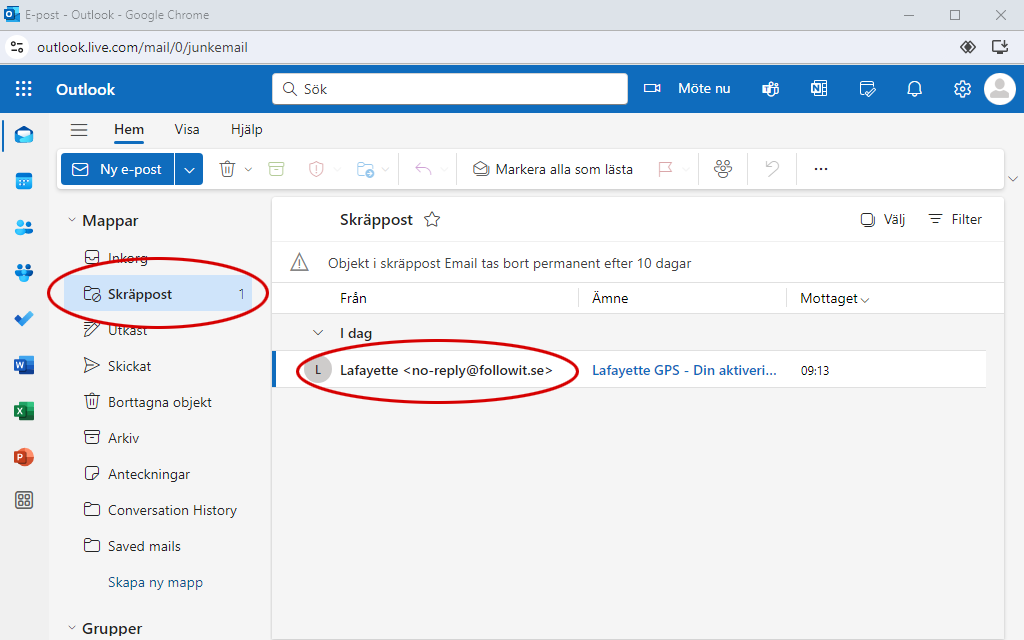
Felsökning
GPS-positionen skiljer sig från verkligheten, var beror det på?
Om GPS-mottagningen är dålig eller om objekt i omgivningen skymmer en del av himlen (exempelvis träd efter en skogsväg, tät skog, byggnader eller berg) så kan GPS-mottagaren felaktigt uppfatta sin position åt det håll som har bäst fri sikt mot himlen. Detta gäller generellt för alla typer av GPS-mottagare och normalt är denna avvikelse liten, men den kan vara ett 10-tal meter eller ibland mer.
Om mobiltäckningen är dålig kan det även hända att positionen som visas på kartan i appen inte är den senaste. Detta kan du se om tidsräknaren på enhetskortet räknar upp längre än inställt uppdateringsintervall för enheten. Om exempelvis uppdateringsintervallet är ställt på 10 sekunder och tidsräknaren visar 20 sekunder eller mer tyder det på att uppkopplingen mot mobilnätet är dålig.
Jag kan inte logga in i appen, vad kan det bero på?
Möjliga anledningar till att du inte du inte kan logga in i appen kan vara att:
- Du har en gammal version av appen. Kontrollera i App Store eller Google Play att du använder senaste versionen.
- Telefonen har dålig mobiltäckning. Kontrollera att du kommer åt internet från mobilen. Är du ansluten till WiFi, kontrollera så att WiFi-nätverket fungerar. Du kan även prova att stänga av WiFi.
- Abonnemanget för ditt konto har gått ut. Logga in på abonnemangssidan för att kontrollera status på dina abonnemang.
Jag kan inte se mina skapade kartnålar på kartan i huvudvyn?
För att kartnålar, som sparats under Favoriter, ska synas i Huvudvyn måste du aktivera Favorit under Kartmenyn (ikonen längst upp till höger Huvudvyn).
Varför ser jag inga positioner från GPS-enheten i appen?
- Batteriet i enheten är slut och behöver laddas.
- Enheten har ingen GPS- eller mobiltäckning.
För att säkerställa bästa möjliga mottagning, rekommenderas att du startar enheten på en plats med bra GPS- och mobiltäckning samt fri sikt mot himlen. Kontrollera också att du får en position i appen innan du släpper hunden. - Telematikabonnemanget för enheten har gått ut. Logga in på abonnemangssidan för att kontrollera status på dina abonnemang.
- Tillfällig driftstörning i mobilnätet.
Du kan förbättra prestandan på din GPS-enhet genom att placera den så bra som möjligt. Placera GPS-enheten, om möjligt, på ovansidan av nacken. Se till att den yttre antennen inte kommer i kontakt med spännets metalldelar.
Om du använder GPS-enheten tillsammans med en annan pejl, säkerställ att avståndet mellan de två enheterna är minst 5 cm, då GPS-antennen är placerad på motsatt kortsida i förhållande till den yttre antennen.
Varför ser jag inte en delad enhet på kartan?
Det kan finnas flera anledningar till varför en delad enhet inte syns på kartan.
- Om enheten delas via Team måste både ägaren och de som skall se enheten vara aktiva i teamet.
- Om ägaren till enheten aktiverar "Privat läge" under enhetsinställningar syns den bara för ägaren (och personer med administratörskod). Den kommer således att vara dold för andra medlemmar i samma team eller personer som har enheten delav via en visningskod.
- Enheten kan sakna GPS- eller mobiltäckning för tillfället.
Varför ser jag inte jaktområdet som är länkat till teamet jag är med i?
För att visa jaktområden på kartan måste du aktivera det under kartmenyn uppe till höger på kartan. Välj första att aktivera Jaktområden under rubriken Visa. Aktivera sedan det aktuella jaktområdet som är länkat till Teamet.
Varför ser jag inte min egen position i appen?
Möjliga anledningar till att du inte ser din egen position kan vara:
- Du har inte godkänt platsåtkomst för appen. Kontrollera rättigheter för appen Lafayette GPS under inställningar i din telefon.
- Du har "Visa egen position" inaktiverat i snabbmenyn i appen.
Varför ser jag inte nya medlemmar i mitt team?
Teamets medlemslista uppdateras var 30:e minut. Man kan även göra en "pull-to-refresh" i Teamvyn, dvs. dra uppifrån och ner på skrämen för att uppdatera medlemslistan.
För att se en annan Teammedlem på kartan krävs det att medlemmen inte aktiverat Privat läge eller inaktiverat Visa egen position under Snabbmenyn (gröna knappen längst ner till höger).
Varför ser jag inte teammedlemmar på kartan?
Det finns några saker som avgör om teammedlemmar kan se varandra på kartan:
- Både du och den andra teammedlemmen måste vara aktiva i teamet (inställningen för Aktiv finns under respektive team).
- Teammedlemmar som ska visas på kartan måste ha godkänt platsåtkomst i appen.
- Inställningen ”Visa egen position” måste vara aktiverad och ”Privat läge” får inte vara påslaget. (Du hittar dessa inställningar längst ner i snabbmenyn – den gröna knappen nere till höger på kartan.)
- När ovanstående tre punkter är uppfyllda kan du välja vilka teammedlemmar du vill se på kartan genom att klicka på dem i snabbmenyn och aktivera ”Visa på kartan”.
Övrigt
Hur ändrar man färg på enheters kartmarkör och spår?
För att ändra färg på enheter och spår går du in på snabbmenyn (den gröna knappen nere till höger på kartan). Klicka sedan på enheten du vill ändra färg på och välj sedan färg längst ner i menyn.
Hur bjuder jag in gästadministratörer till mitt jaktområde
Efter att du har skapat ditt jaktområde klickar du på det i listan (Huvudmenyn -> Jaktområden). Klicka sedan på "Bjud in administratör". Personerna som du bjuder in kommer att få ett chatmeddelande där de får acceptera inbjudan. Efter det har de tillgång att hjälpa till och administrera ditt jaktområde.
Hur gör jag för att få fram en kompass på kartan?
Kompassen på kartan kan aktiveras genom att:
- du aktiverar automatisk kartrotation i kartmenyn uppe till vänster. I detta läge visar kompassnålen norr när du vrider på telefon (håll telefonen horisontellt för bäst funktion)
- du vrider på kartan när automatisk kartrotation ej är aktiverat. Kompassnålen visar åt vilket håll norr är på kartan.
Hur laddar jag GPS-enheten?
Lafayette GPS Mini
- Anslut QI-laddpucken med USB-kabeln.
- Lägg QI-laddpucken mot sändaren så att piggarna på laddpucken passar i skruvhålen på GPS-enheten.
- Fixera laddpucken med kardborrebandet.
- Efter en liten stund börjar lysdioden på GPS-enheten att lysa rött.
- När laddningen är klar byter lysdioden färg till grön.
Lafayette GPS C40
- Anslut QI-laddpucken med USB-kabeln.
- Lägg QI-laddpucken mot sändarens undersida. Den runda delen på laddpucken passar mot den släta delen på halsbandet.
- Fixera laddpucken med plastclipset.
- Efter en liten stund börjar lysdioden på GPS-enheten att lysa rött.
- När laddningen är klar byter lysdioden färg till grön.
Hur lång tid tar det att ladda batteriet?
Om GPSen är helt urladdad tar det ca 4 timmar att ladda batteriet fullt. Vi rekommenderar dock att ladda enheten efter varje jaktdag.
Hur länge visas kartmarkörer för hundar på kartan?
Om det inte kommit in någon positionsuppdatering från GPS-enheten under den senaste timmen blir kartmarkören grå på kartan för att visa att positionen antagligen inte är aktuell längre.
Efter 24 timmar utan positionsuppdatering försvinner kartmakören från kartan.
Observera att du kan fortfarande gå in på funktionen Uppspelning för att visa spårhistorik.
Detta gäller både för kartmarkörer på GPS-enheter och vänner.
Hur påverkar appen batteritiden på min telefon?
Appen använder platstjänster i din telefon för att visa din plats för andra teammedlemmar, även när appen inte är aktiv. Detta får till följd att batteriet kan laddas ur snabbare än vanligt. För att spara batteri kan du stänga av funktionen "Visa egen position" som du hittar i snabbmenyn 
Hur ställer man in skallkänslighet?
När GPS-enheten levereras är skallkänsligheten inställd på ett standardläge vilket fungerar tillfredsställande i de flesta fall.
Om appen registrerar för få skall kan man öka känsligheten genom att dra slidern mot "Hög"
Om appen registrerar för många skall kan man minska känsligheten genom att dra slidern mot "Låg"
Ställ in skallkänslighet med 1 steg åt gången för att bestämma lagom inställning för din hund.
Integritetspolicy
Denna integritetspolicy avser appen Lafayette GPS, marknadsförd av Lafayette AB och utvecklad av Followit AB
Din integritet är viktig för oss och vi samlar endast in information som är nödvändig för att våra tjänster ska fungera och bidra till att göra din jakt säkrare. Vi delar heller inte dina uppgifter med tredje part utan ditt samtycke. Nedan kan du läsa om vilken typ av uppgifter vi samlar in och varför.
När du registrerar dig får du ange ditt namn och e-postadress. Dessa uppgifter använder vi för kunna identifiera dig som användare. E-postadressen används för att logga in i appen och för oss att kunna skicka viktig information om ditt abonnemang till dig och hålla dig informerad om nyheter från oss. Ditt telefonnummer kan du registrera för att dina jaktkamrater ska kunna kontakta dig under jakten. Att ange sitt telefonnummer är valfritt.
Under aktiv jakt samlar vi in information om din geografiska position, både när du använder appen och när den är inaktiv i bakgrunden. Denna information används för att visa din position för dina jaktkamrater under aktiv jakt. Detta är för att bidra till att göra jakten säkrare både för dig och dina jaktkamrater. Platsåtkomst i bakgrunden är frivilligt och kan stängas av utan att det påverkar andra funktioner i appen. Din position är bara synlig för andra under jakten och sparas inte efter avslutad jakt.
Appen kan även använda din kamera för att skanna QR-koder när du lägger till GPS-spårsändare. Du kan även ladda upp en bild att använda som avatar i appen. Att använda kamera och bilder från telefonen är valfritt och påverkar inte andra funktioner i appen.
Utöver detta samlar appen in information om IP-adress, cookies, enhetsnamn, operativsystem. Denna information är inte valfri och krävs för att appen ska kunna fungera.
Du kan när som helst själv ta bort ditt konto från appen vilket du gör i menyn "Redigera profil".
Denna integritetspolicy kan komma att uppdateras. Alla ändringar meddelas via e-post, meddelande i appen eller via vår hemsida.
Har du frågor är du välkommen att kontakta oss via e-post: support@followit.se
Kan man radera äldre spår?
I dagsläget går det inte att radera äldre spår. Däremot kan du justera spårlängden för att förhindra att spåren överlappar varandra.
För att ändra spårlängd, klicka på Snabbmenyn (den gröna ikonen längst ner till höger). Klicka sedan på enhet eller användare och välj önskad längd under Spårlängd.
Kan man spara ned kartor i förväg?
Ja, du kan spara ned kartrutor för att få en smidigare upplevelse av Lafayette GPS-appen.
Fördelen med att ha kartor sparade (cachade) är att du kan få tillgång till dessa även när du saknar internetuppkoppling.
Så här gör du för att spara ned kartor.
- I huvudvyn klicka på Kartikonen (längst upp till höger).
- Klicka på knappen Cachade kartor.
- Välj land och karttyp.
- Klicka sedan på Ladda ner område.
- Markera det område du önskar ladda ner.
- Klicka på den gröna checkikonen (längst ner till höger).
- Klicka sedan på Påbörja nedladdning.
Vad är skillnaden mellan en visningskod och administratörskod?
Med en visningskod ger du de personer som du väljer att dela koden med tillgång att se din enhet, utan att de kan ändra några inställningar för enheten. Användare med visningskod kan inte se enheten om den är ställd i Privat läge.
Med en administratörskod kan de personer som du delat koden med hantera enheten på samma sätt som du själv kan, inklusive ändra inställningar för enheten. Detta kan vara ett bra alternativ om du lånar ut din enhet till en vän. Användare med administratörskod kan se enheten även om den är ställd i Privat läge.
Vad indikerar lysdioderna på GPS-enheten?
- Blinkande grön LED: Kommunikation med GPS-satelliter.
- Blinkande blå LED: Kommunikation med mobilnätet.
- Gul LED, dubbel puls: Låg batterinivå.
- Gul LED, trippelpuls: Enhetsfel, behov av service.
- Fast röd LED: Laddning pågår.
- Fast grön LED: Batteriet är fulladdat.
Vad kostar det att ringa till GPS-enheten?
Appen använder ett nordiskt SIM med ett danskt telefonnummer för att roama mellan alla tillgänliga operatörer för bästa möjliga täckning. Därför kostar samtalet normal taxa till Danmark. Kontrollera med din operatör vilken aktuell taxa som gäller.
Vad påverkar batteriförbrukningen på GPS-enheten?
Det som påverkar batteriet mest på din GPS är uppdateringsintervallet. Vid 3 sekundersintervall inom ett bra täckningsområde räcker batteriet ca 24 timmar. Vid 1 minutsintervall inom ett bra täckningsområde räcker batteriet ca 3 dygn. Har du väldigt dålig täckning rekommenderas att köra ett långsammare intervall, detta kommer spara batteri och ge dig en jämnare positionering.
Var ändrar jag färg på skallspåret i appen?
Klicka på Menyknappen längst upp till vänster, Inställningar och välj Kartdetaljer.
Var ändrar man storleken på ikonerna i appen?
Klicka på Menyknappen längst upp till vänster, Inställningar och välj Kartdetaljer.
Var ser jag en summering av dagen i appen?
Du kan se summering av dagen för enheter som du har fast på skärmen (enhetskort längst ner i huvudvyn). När du har enheten som du vill se summering för som valt enhetskort, dra fliken uppåt med fingret.
För att stänga summeringen, dra fliken nedåt.
Se videoinstruktion: https://youtube.com/shorts/Uo6-HS063nA
Var ser jag om jag har den senaste version av Lafayette GPS-appen?
Se Huvudmenyn längst ner till vänster. Exempel, Version 2.0.7.
Vi uppdaterar kontinuerligt vår app med nya funktioner och förbättrad säkerhet. För bästa möjliga upplevelse, se till att regelbundet kontrollera efter uppdateringar i App Store eller Google Play.
Var vänder jag mig för service & support?
- Din återförsäljare.
- Skapa ett supportärende i appen.
- Kontakta oss via sociala medier vid enkla och snabba frågor.
- Besök vår FAQ på hemsidan.
- Mejla oss på support@followit.se. Kom ihåg att ange enhetsnummer. Beskriv ditt ärende så utförligt som möjligt för snabbare support.
OBS!
För att vi ska kunna ge dig bästa möjliga service och säkerställa att din produkt behandlas korrekt, är det viktigt att du kontaktar oss innan du skickar in din enhet på service. På så sätt kan vi ge dig instruktioner och bekräfta att din produkt omfattas av garantin eller reparationen, vilket kan påskynda processen.
Har du andra frågor som du inte hittar svar på här? Kontakta vår support på support@followit.se